win10正式版系统发布已经有一段时间了,由于微软推出了"只要是激活的系统都可以免费升级到win10系统正式版并继续获得授权"的政策,使得很多同学都意气风发的将当前系统升级到win10,继而关于win10系统的使用问题也随之而来,这不,最近经常有同学向小编求助,当他们把笔记本的系统升级到了win10后,显示器的屏幕亮度却无法调节了,即使去官网下载显卡驱动进行重装也无济于事,那这到底是怎么回事呢,有没有好的解决办法呢?肯定啦!今天亦是美网络小编就给大家分享一个万能的方法来解决笔记本升级win10系统后无法调节屏幕亮度的问题。
首先,我们按下键盘上的win+R组合键打开运行窗口,接着输入regedit回车后打开注册表,然后依次找到HKEY_LOCAL_MACHINE\SYSTEM\ControlSet001\Control\Class\{4d36e968-e325-11ce-bfc1-08002be10318},然后在{4d36e968-e325-11ce-bfc1-08002be10318}下面有0000或0001的键值,你的是哪个就用鼠标点击选中哪个,比如小编的是0000,那么就单击选中它。
其次,在注册表窗口的右侧找到"FeatureTestControl",然后右键点击它选择"修改",将数值数据从F000改为FFFF,如果你的不是F000也将之改为FFFF,改完后,重启下计算机再次进行尝试。
注意:如果在以上注册表位置没有找到"FeatureTestControl",可以在注册表窗口的上方,点击"编辑"-"查找",如下图所示:
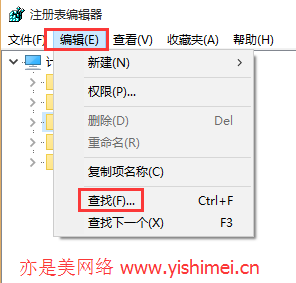
然后在弹出的窗口中输入FeatureTestControl,接着点击"查找下一个"就可以找到了。
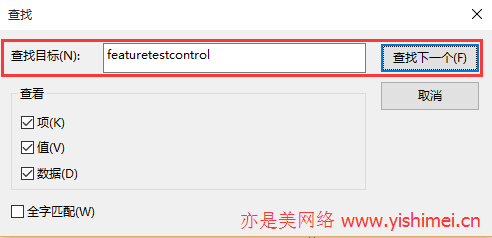
分析:引起笔记本升级win10系统后无法调节屏幕亮度的问题大多是由显卡驱动冲突引起的,一般情况下,经过上面的步骤就可以解决问题。
如果做完以上操作重启计算机后问题依旧,那么请先去笔记本官网下载显卡驱动(包括独立显卡驱动和核芯显卡驱动,主要核芯显卡驱动),然后将系统里安装的显卡驱动全部卸载,接着重启计算机后安装官网提供的驱动,切记在重启计算后不要让系统自动更新安装显卡驱动!

